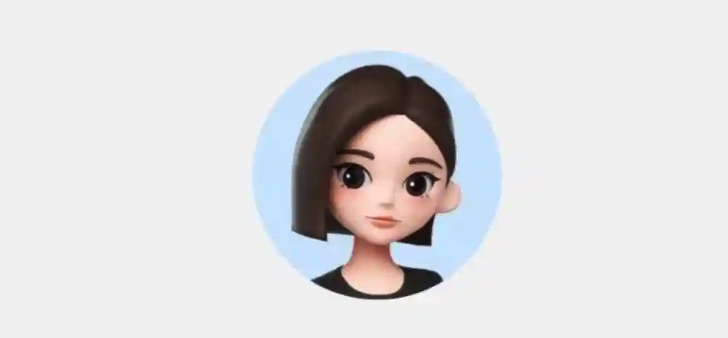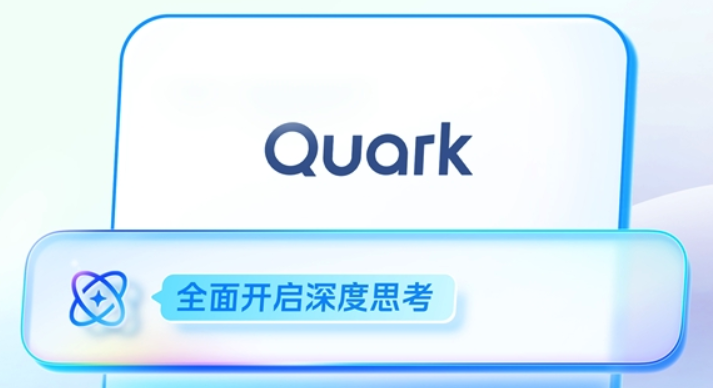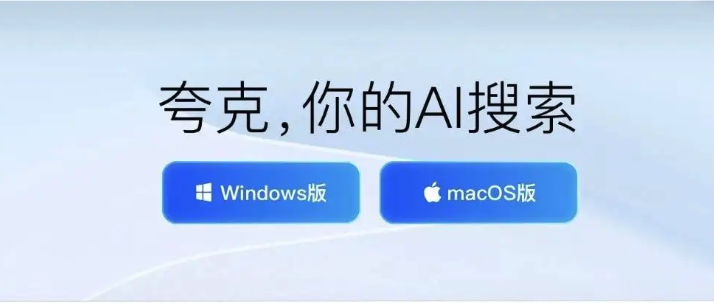CanvaPro导出AI图片为PDF方法
今天golang学习网给大家带来了《CanvaPro AI图片导出PDF方法》,其中涉及到的知识点包括等等,无论你是小白还是老手,都适合看一看哦~有好的建议也欢迎大家在评论留言,若是看完有所收获,也希望大家能多多点赞支持呀!一起加油学习~
在Canva Pro中导出AI生成图片为PDF,需先将图片添加至设计,点击“分享”→“下载”→选择“PDF标准”或“PDF打印”即可。2. PDF标准适用于在线分享,文件小、加载快;PDF打印适用于高质量印刷,支持300 DPI和CMYK色彩模式,确保色彩准确与细节清晰。3. 为保证AI图片导出质量,应使用高分辨率原始图片,避免在画布中过度放大,设置正确画布尺寸,并选择PDF打印用于印刷场景。4. PDF格式优势在于跨平台兼容性强、视觉效果一致、支持多页整合,便于专业呈现与打印输出。5. 最终导出前应预览PDF,必要时进行测试打印,确保清晰度与色彩符合预期。

在Canva Pro中,将AI生成的图片导出为PDF,本质上和导出任何其他设计元素一样。Canva并没有一个专门针对“AI图片”的PDF导出选项,因为一旦AI图片被生成并添加到你的设计中,它就成为了设计的一部分。所以,你只需要像导出包含常规图片的设计一样,选择PDF格式即可。关键在于理解Canva的整体导出逻辑,而非单独针对AI图片的特殊处理。
解决方案
要将Canva Pro中AI生成的图片导出为PDF,你需要先将这些图片整合到一个Canva设计中。
- 创建或打开设计: 在Canva中新建一个设计(例如,选择“演示文稿”、“A4文档”或“自定义尺寸”),或者打开一个你已经在使用AI图片进行编辑的现有设计。
- 插入AI生成图片: 如果你还没有将AI图片添加到设计中,可以通过“魔法媒体”(Magic Media)功能生成,或者从“上传”中找到你之前生成的图片并将其拖拽到画布上。
- 调整和布局: 根据需要调整AI图片的大小、位置,并添加其他文本、图形或页面,以构成完整的PDF文档内容。
- 开始导出流程:
- 点击Canva界面右上角的“分享”按钮。
- 在弹出的菜单中选择“下载”。
- 在“文件类型”下拉菜单中,选择“PDF标准”或“PDF打印”。
- 选择PDF类型并下载:
- PDF标准: 适用于在线查看、邮件发送等场景,文件尺寸较小,质量适中。
- PDF打印: 适用于专业印刷,文件尺寸较大,保持最高质量,通常使用CMYK色彩模式。
- 根据你的最终用途选择合适的PDF类型,然后点击“下载”按钮。Canva会将你的整个设计(包括其中的AI图片)打包成一个PDF文件。
为什么选择将AI生成图片导出为PDF?PDF格式的优势在哪里?
选择将AI生成图片导出为PDF,这背后通常有几个非常实际的考量。首先,PDF格式的通用性是无与伦比的。无论接收方使用什么操作系统、什么设备,只要有PDF阅读器(几乎所有设备都预装或易于获取),他们就能以你预设的格式和布局查看你的内容,几乎不会出现兼容性问题或排版错乱。这对于分享那些包含复杂布局、图文混排的AI图片报告或提案尤其重要。
其次,PDF在保持视觉一致性方面表现出色。当你把AI图片作为设计的一部分导出为PDF时,无论是字体、颜色还是图片位置,都会被“锁定”在文档中,确保了内容在不同设备和打印件上的视觉效果保持一致。这对于品牌形象、专业文档的呈现至关重要。你肯定不希望辛辛苦苦生成的AI图像,因为导出格式问题,在别人那里看起来模糊不清或者位置跑偏。
再者,PDF在打印输出方面有着天然的优势,特别是“PDF打印”选项。它能更好地保留高分辨率图像的细节,并支持CMYK色彩模式,这对于需要高质量实体印刷的AI艺术作品、海报或宣传册来说,是不可或缺的。相比之下,JPG或PNG可能在打印时出现色彩偏差或清晰度不足的问题。最后,PDF还支持多页面文档,这意味着你可以将多张AI生成的图片,或者包含AI图片的多个设计页面,整合到一个单一的PDF文件中,便于管理和分享。这比发送一堆零散的图片文件要专业和高效得多。
在CanvaPro中导出PDF时,‘PDF标准’与‘PDF打印’有什么区别?如何根据需求选择?
在Canva Pro中导出PDF时,你会被问到选择“PDF标准”还是“PDF打印”,这两种选项针对不同的使用场景,理解它们的区别能帮助你做出更明智的决策。
PDF标准 (Standard PDF): 这个选项主要针对在线分享和屏幕显示进行了优化。它会适度压缩图片和文件大小,以确保文件能够快速加载和传输。通常,它会使用RGB色彩模式,这是屏幕显示的标准。如果你需要通过电子邮件发送设计、将其上传到网站、或者只是在电脑或手机上查看,那么“PDF标准”是最佳选择。它的文件尺寸通常较小,方便分享,但如果放大太多,图片细节可能会略有损失。
PDF打印 (Print PDF): 顾名思义,这个选项是为专业印刷而设计的。它会保留最高的图片分辨率,通常是300 DPI(每英寸点数),以确保打印出来的图像清晰锐利。更重要的是,“PDF打印”会尝试将色彩模式转换为CMYK(青色、品红色、黄色、黑色),这是印刷行业广泛使用的色彩模式。CMYK能够更准确地模拟印刷机的颜色输出,减少打印时的颜色偏差。如果你打算将AI生成的设计交付给印刷厂,制作海报、画册、名片等实体物品,那么务必选择“PDF打印”。虽然文件尺寸会大一些,但这是保证印刷质量的关键。
如何选择?
- 选择“PDF标准”的情况:
- 通过电子邮件发送给客户或同事预览。
- 上传到网站或社交媒体供在线查看。
- 在演示文稿中嵌入。
- 不涉及实体印刷,或对印刷质量要求不高。
- 选择“PDF打印”的情况:
- 将设计发送给专业印刷厂进行高质量印刷。
- 制作需要高分辨率图像的实体产品(如书籍、杂志、海报)。
- 对色彩准确性有严格要求。
简单来说,如果你只是想在屏幕上看或者发给别人看,用“PDF标准”;如果你想把东西印出来,而且对印刷质量有要求,那就用“PDF打印”。
导出PDF时如何确保AI生成图片的最佳质量和清晰度?
确保AI生成图片在导出为PDF后依然保持最佳质量和清晰度,这需要你在设计和导出过程中注意几个关键点。这不仅仅是点击一个按钮那么简单,更是一种对细节的把控。
首先,源头决定一切。AI生成图片的原始质量至关重要。Canva的“魔法媒体”通常会生成分辨率不错的图片,但如果你是从外部上传的AI图片,请确保上传的图片本身就是高分辨率的。如果原始图片尺寸过小或像素不足,无论你后期如何操作,导出为PDF时都很难达到理想的清晰度。想象一下,你把一张模糊的小图放大到海报尺寸,即便导出成“PDF打印”,它也只是把模糊的像素放大了而已,并不会变得清晰。
其次,在Canva设计中,避免过度放大低分辨率图片。当你在画布上调整AI图片大小时,如果发现图片开始出现像素化或模糊的迹象,那就说明你可能把它拉伸得太大了。尽量保持图片在其原始尺寸或稍作缩放的范围内,以保持其清晰度。Canva通常会在你放大图片时给出一些视觉提示,但最终判断还需要你的肉眼。
接着,选择正确的PDF导出类型是关键一步。正如前面提到的,对于需要最高质量和清晰度的场景,务必选择“PDF打印”。这个选项会以300 DPI的行业标准分辨率导出,并且会处理色彩配置文件,以确保打印输出的颜色准确性。而“PDF标准”则会进行压缩,牺牲一部分质量来换取更小的文件大小,这对于需要极致清晰度的印刷品来说是不可取的。
另外,检查Canva的画布尺寸和设计元素。确保你的Canva设计画布尺寸与最终PDF的预期尺寸相符。例如,如果你打算打印一张A4海报,那么你的Canva设计就应该设置为A4尺寸。如果你的画布尺寸过小,即使AI图片本身质量高,在导出到大尺寸PDF时也可能被拉伸,导致清晰度下降。同时,确保AI图片在设计中没有被其他低质量元素遮挡或不恰当的裁剪,这些都会影响最终的视觉效果。
最后,预览和测试是不可或缺的步骤。在最终导出并分享之前,花点时间预览一下导出的PDF文件。在电脑上放大查看图片细节,甚至可以尝试小范围打印测试,以确保一切符合预期。有时候,屏幕上看起来不错的图片,打印出来可能效果不佳,这可能是由于色彩模式或分辨率的细微差异造成的。通过这些步骤,你就能最大限度地保证AI生成图片在PDF中的质量和清晰度。
终于介绍完啦!小伙伴们,这篇关于《CanvaPro导出AI图片为PDF方法》的介绍应该让你收获多多了吧!欢迎大家收藏或分享给更多需要学习的朋友吧~golang学习网公众号也会发布科技周边相关知识,快来关注吧!
 PHP代码加密方法有哪些?ZendGuard实现教程
PHP代码加密方法有哪些?ZendGuard实现教程
- 上一篇
- PHP代码加密方法有哪些?ZendGuard实现教程
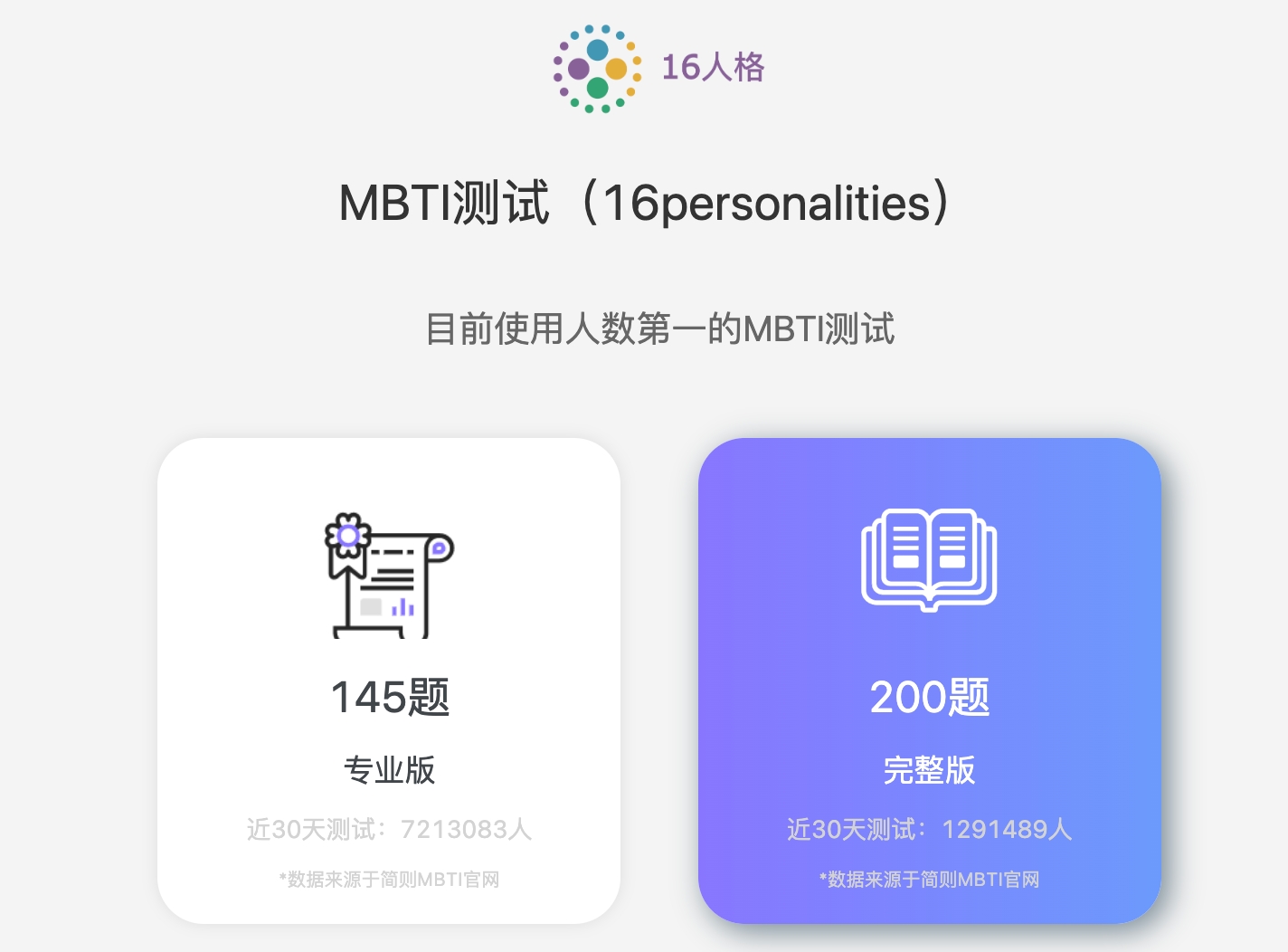
- 下一篇
- MBTI官网正版入口及网址大全
-
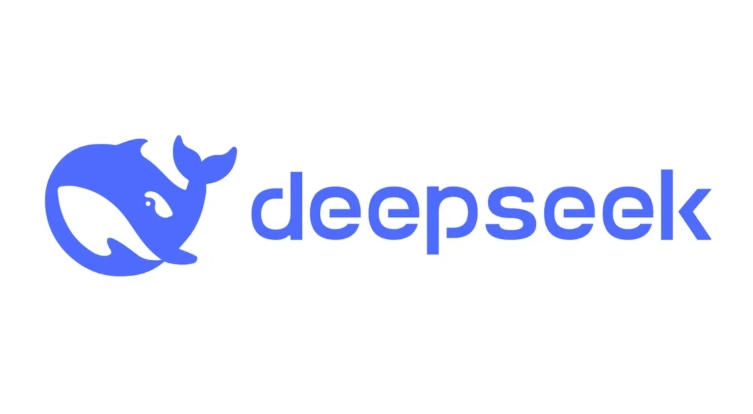
- 科技周边 · 人工智能 | 3小时前 | 文本处理 编码转换 乱码 DeepSeekOCR 纯文本粘贴
- DeepSeekOCR乱码问题解决方法
- 119浏览 收藏
-
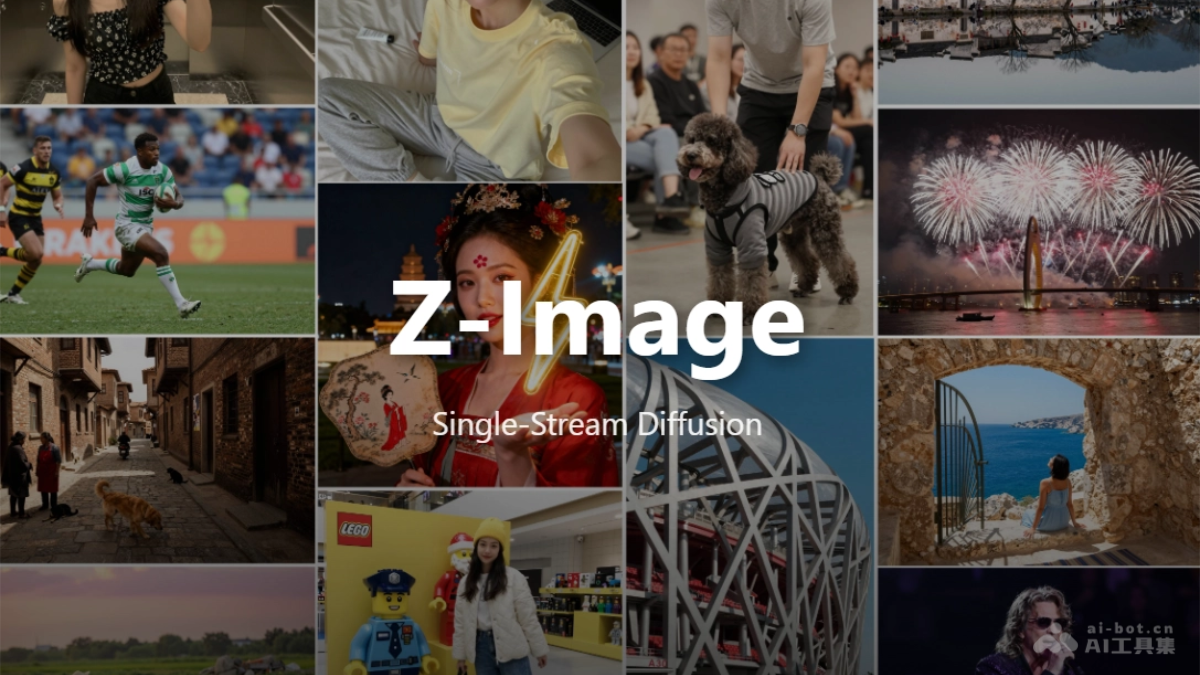
- 科技周边 · 人工智能 | 4小时前 |
- Z-Image:阿里通义新推出的图像生成模型
- 303浏览 收藏
-
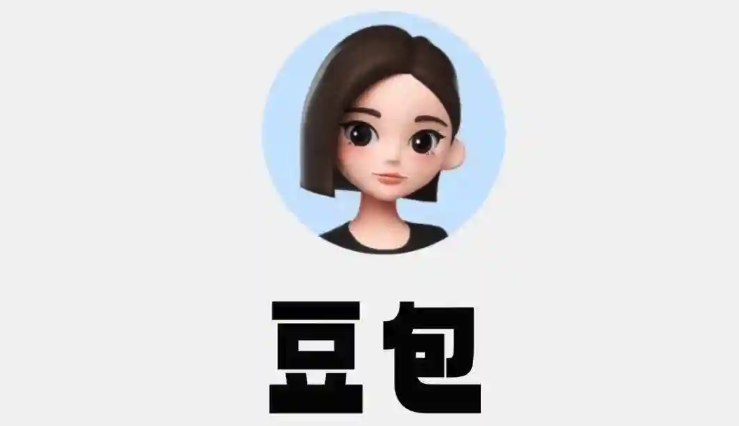
- 科技周边 · 人工智能 | 7小时前 |
- 豆包AI怎么切换语言多语言设置方法
- 500浏览 收藏
-

- 前端进阶之JavaScript设计模式
- 设计模式是开发人员在软件开发过程中面临一般问题时的解决方案,代表了最佳的实践。本课程的主打内容包括JS常见设计模式以及具体应用场景,打造一站式知识长龙服务,适合有JS基础的同学学习。
- 543次学习
-

- GO语言核心编程课程
- 本课程采用真实案例,全面具体可落地,从理论到实践,一步一步将GO核心编程技术、编程思想、底层实现融会贯通,使学习者贴近时代脉搏,做IT互联网时代的弄潮儿。
- 516次学习
-

- 简单聊聊mysql8与网络通信
- 如有问题加微信:Le-studyg;在课程中,我们将首先介绍MySQL8的新特性,包括性能优化、安全增强、新数据类型等,帮助学生快速熟悉MySQL8的最新功能。接着,我们将深入解析MySQL的网络通信机制,包括协议、连接管理、数据传输等,让
- 500次学习
-

- JavaScript正则表达式基础与实战
- 在任何一门编程语言中,正则表达式,都是一项重要的知识,它提供了高效的字符串匹配与捕获机制,可以极大的简化程序设计。
- 487次学习
-

- 从零制作响应式网站—Grid布局
- 本系列教程将展示从零制作一个假想的网络科技公司官网,分为导航,轮播,关于我们,成功案例,服务流程,团队介绍,数据部分,公司动态,底部信息等内容区块。网站整体采用CSSGrid布局,支持响应式,有流畅过渡和展现动画。
- 485次学习
-

- ChatExcel酷表
- ChatExcel酷表是由北京大学团队打造的Excel聊天机器人,用自然语言操控表格,简化数据处理,告别繁琐操作,提升工作效率!适用于学生、上班族及政府人员。
- 3191次使用
-

- Any绘本
- 探索Any绘本(anypicturebook.com/zh),一款开源免费的AI绘本创作工具,基于Google Gemini与Flux AI模型,让您轻松创作个性化绘本。适用于家庭、教育、创作等多种场景,零门槛,高自由度,技术透明,本地可控。
- 3403次使用
-

- 可赞AI
- 可赞AI,AI驱动的办公可视化智能工具,助您轻松实现文本与可视化元素高效转化。无论是智能文档生成、多格式文本解析,还是一键生成专业图表、脑图、知识卡片,可赞AI都能让信息处理更清晰高效。覆盖数据汇报、会议纪要、内容营销等全场景,大幅提升办公效率,降低专业门槛,是您提升工作效率的得力助手。
- 3434次使用
-

- 星月写作
- 星月写作是国内首款聚焦中文网络小说创作的AI辅助工具,解决网文作者从构思到变现的全流程痛点。AI扫榜、专属模板、全链路适配,助力新人快速上手,资深作者效率倍增。
- 4541次使用
-

- MagicLight
- MagicLight.ai是全球首款叙事驱动型AI动画视频创作平台,专注于解决从故事想法到完整动画的全流程痛点。它通过自研AI模型,保障角色、风格、场景高度一致性,让零动画经验者也能高效产出专业级叙事内容。广泛适用于独立创作者、动画工作室、教育机构及企业营销,助您轻松实现创意落地与商业化。
- 3812次使用
-
- GPT-4王者加冕!读图做题性能炸天,凭自己就能考上斯坦福
- 2023-04-25 501浏览
-
- 单块V100训练模型提速72倍!尤洋团队新成果获AAAI 2023杰出论文奖
- 2023-04-24 501浏览
-
- ChatGPT 真的会接管世界吗?
- 2023-04-13 501浏览
-
- VR的终极形态是「假眼」?Neuralink前联合创始人掏出新产品:科学之眼!
- 2023-04-30 501浏览
-
- 实现实时制造可视性优势有哪些?
- 2023-04-15 501浏览